9 způsobů, jak si přizpůsobit své zařízení Android
Existuje mnoho způsobů, jak si smartphone nebo tablet se systémem Android přizpůsobit, od přenosu kontaktů a aplikací po instalaci widgetů a stahování zábavných tapet. Jakmile se do toho pustíte, budete překvapeni, jakými způsoby si můžete přizpůsobit své zařízení Android, a to i bez rootování. Po přenosu dat vymažte starý telefon a prodejte staré zařízení nebo darovat nebo znovu použít. Zde je devět způsobů, jak zajistit, aby vaše zařízení Android bylo celé o vás.
Níže uvedené pokyny by měly platit bez ohledu na to, kdo vyrobil váš telefon Android: Samsung, Google, Huawei, Xiaomi nebo jiní výrobci.
Potřebujete další pomoc se svým Androidem? Podívejte se na náš seznam užitečných Tipy pro Android.
01
z 09
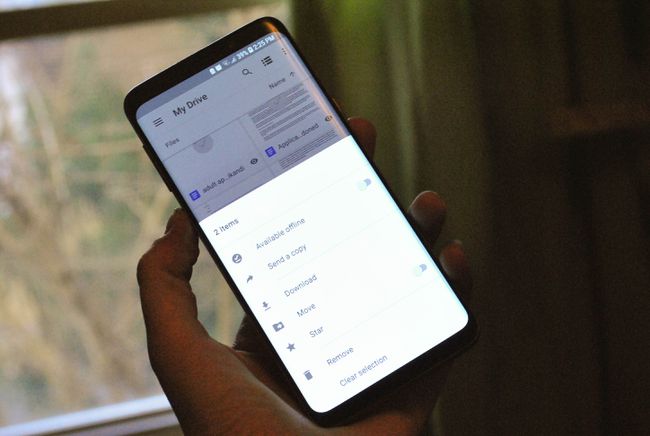
Když získáte nový Android, přeneste data z předchozího zařízení synchronizací s účtem Google nebo ručním zálohováním a obnovením do nového telefonu. Pokud máte svůj starý telefon, je to bezbolestná cesta. Existují další aplikace, které můžete použít k zálohování dat na jednom zařízení a přenosu těchto dat do jiného zařízení.
Pokud přicházíte z iOS, můžete většinu svých dat přenést do Androidu.
- Stáhněte si aplikaci Disk Google do svého iPhone.
- Spusťte aplikaci a přihlaste se.
- Jít do Jídelní lístek > Nastavení > Záloha.
- Klepněte Spusťte zálohování vybrat, co se má zálohovat, nebo zálohovat vše.
- Přihlaste se do svého zařízení Android pomocí stejného účtu Google.
Vypněte iMessage na svém iPhone, abyste se vyhnuli problémům s textovými zprávami, které se dostaly do vašeho nového Androidu. Klepněte Nastavení > Zprávy a poté vypněte iMessage přepnout spínač.
02
z 09

Nemusíte používat domovskou obrazovku a správce aplikací, které jsou součástí vašeho telefonu. Bez rootování si můžete stáhnout a nainstalovat spouštěč Android třetí strany, který vyčistí rozhraní a přizpůsobí vaše domovské obrazovky mimo zástupce aplikací. Mezi další funkce patří změna velikosti ikon, nastavení přizpůsobených ovládacích prvků gesty a změna barevného schématu.
03
z 09
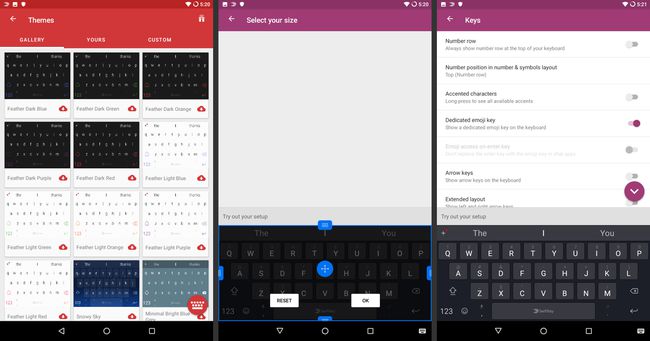
Smartphony se systémem Android (nebo téměř skladem) výchozí nastavení GBoard, dobře hodnocená klávesnice společnosti Google. Zařízení, která používají vlastní verzi Androidu, mohou ve výchozím nastavení používat klávesnici výrobce, jako je Samsung.
Pokud nejste spokojeni se svou vestavěnou klávesnicí, zkuste jinou. Na Google Play je k dispozici mnoho klávesnic třetích stran, včetně nejlépe hodnocených klávesnic Swype a Swiftkey, stejně jako klávesnic GIF a dalších speciálních aplikací.
Ať už si ponecháte standardní klávesnici nebo nainstalujete novou, upravit nastavení automatických oprav aby odpovídaly vašemu žargonu, abyste se vyhnuli nepříjemným interakcím a obecné frustraci.
04
z 09
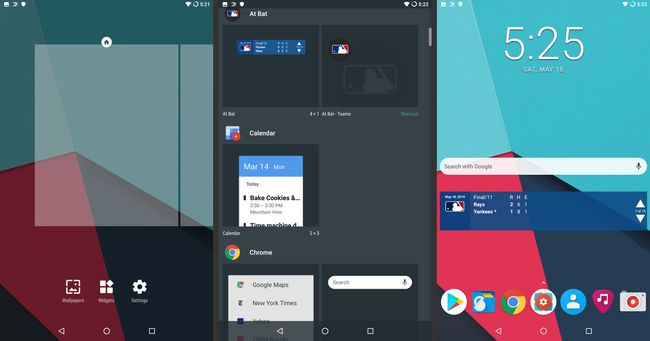
Oblíbenou funkcí Androidu je velký výběr widgetů, které lze přidat na domovskou obrazovku. Možnosti jsou nekonečné: počasí, čas a datum, kalendář, sportovní výsledky, ovládání hudby, budíky, poznámky, fitness trackery, sociální média a další. Mnoho widgetů se navíc dodává v několika velikostech, abyste mohli co nejlépe využít plochu své obrazovky.
05
z 09
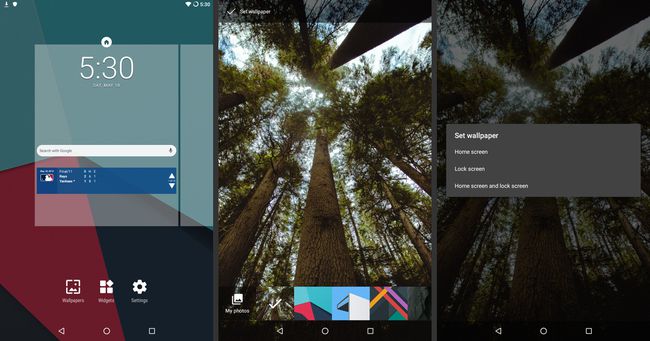
Většina možností tapet na chytrých telefonech a tabletech je nudná, nemluvě o tom, že tisíce chodí se stejnými vzory. Užijte si trochu zábavy. Okořeňte si obrazovku svými oblíbenými fotografiemi nebo si stáhněte aplikaci pro tapety a najděte něco, co vyhovuje vašim preferencím. Můžete dokonce procházet své oblíbené položky, takže nezůstanete u jednoho pozadí.
Existují také aplikace, které můžete použít k navrhování tapet s vašimi oblíbenými barvami a vzory. Nejlepší ze všeho je, že většina z těchto aplikací je zdarma nebo levná.
06
z 09

Už jste někdy klikli na odkaz v e-mailu a váš smartphone spustil aplikaci místo prohlížeče? Nebo jste se pokusili zobrazit tweet pouze proto, aby otevřel prohlížeč namísto aplikace Twitter? Nastavte výchozí aplikace a vymažte všechna výchozí nastavení, která jste nastavili a již vám nebudou fungovat. Je to jednoduché, pokud používáte Lollipop 5.0 nebo novější nebo máte a sklad zařízení Android.
07
z 09

Stejně jako všechno ostatní v systému Android nemusíte na svém zařízení Android zůstat u přednastavené zamykací obrazovky. Kromě výběru způsobu odemknutí můžete také zobrazovat oznámení a určit, kolik informací chcete zobrazovat, abyste chránili své soukromí. Pomocí aplikací třetích stran přidejte widgety na zamykací obrazovku a rozšiřte řadu možností odemykání.
Pokud nastavíte Google Najít moje zařízení (dříve Správce zařízení Android), přidejte zprávu a tlačítko, které zavolá na zadané číslo, když někdo najde váš ztracený telefon.
08
z 09

Rootování smartphonu Android otevírá řadu možností. Když rootnete zařízení, získáte nejprve přístup k nejnovějším funkcím systému Android a můžete aktualizujte svůj OS kdykoli budete chtít – ne když vám aktualizaci poskytne váš operátor a výrobce. To také znamená, že můžete používat Android bez jakýchkoli skinů, které by výrobce mohl zabudovat nebo obtěžovat bloatware.
Zakořenění může být zastrašující, ale pokud budete pečlivě postupovat podle pokynů, dobro převáží všechny nevýhody.
09
z 09

Když rootujete smartphone se systémem Android, můžete se rozhodnout nainstalovat (flash) vlastní ROM, i když to není nutné. Vlastní ROM jsou upravené verze Androidu. Nejoblíbenější ROM jsou LineageOS (dříve CyanogenMod) a Paranoid Android. Oba nabízejí přidané funkce nad rámec běžného Androidu, jako je vlastní konfigurace tlačítek a schopnost skrýt prvky obrazovky. Každý z nich má tendenci nabízet opravy chyb rychleji než Google a někdy se ty nejlepší funkce objeví v oficiálních verzích Androidu.
